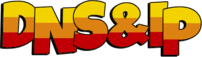Možda vjerujete da je za isključivanje telefona potrebno pritisnuti tipku za uključivanje. Ali što ako ga slučajno razbijete ili mu nemate pristup? Je li moguće isključiti telefon bez gumba za uključivanje?
Ispostavilo se da možete. Sastavili smo nekoliko jednostavnih i lakih vodiča za iPhone i Android telefone.
Kako isključiti telefon bez gumba za napajanje na Androidu
Postoje brojne skrivene metode za isključivanje vašeg Android telefona bez upotrebe tipke za uključivanje. Neke od ovih metoda mogu biti komplicirane, ali ih nije teško slijediti.
Isključite telefon iz postavki
Možete puno učiniti iz svojih postavki, uključujući isključivanje telefona. Android telefoni mogu imati različite postavke ovisno o marki. No, svaki telefon ima ovu temeljnu postavku.
- Ići Postavke.
- Potražite Isključite napajanje i kliknite na njega.
Ova opcija može biti drugačije nazvana. Dakle, ako se to ne pojavi, pokušajte potražiti bilo koje Isključite, isključite ili isključite. - Sada možete vidjeti sve svoje glavne postavke.
- Pomaknite se do dna i kliknite na Opcija isključenja.
Pomoću ove metode možete isključiti telefon, ali ga nećete moći ponovno uključiti bez upotrebe tipke za uključivanje.
Isključite telefon pomoću gumba za planirano isključivanje
Za isključivanje i uključivanje možete koristiti značajku Planirano isključivanje.
- Ići Postavke.
- Potražite Planirano isključivanje opciju u traci za pretraživanje.
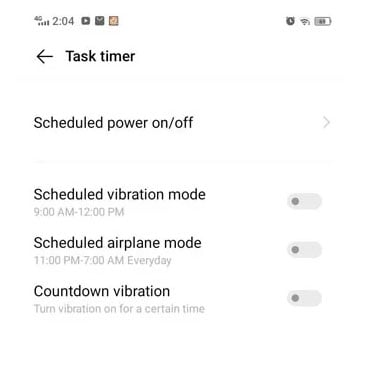
- Zakažite vrijeme za isključivanje telefona.
Možete zakazati kada želite da se vaš telefon isključi i on će raditi u skladu s tim.
Isključite telefon iz izbornika Asistenta
Gotovo svi Android telefoni već imaju Značajka pristupačnosti. To je malena plutajuća kutija koja vam pomaže u obavljanju raznih radnji samo jednim dodirom. Sličan je Assistive touchu na iPhoneu. Nakon što omogućite ovu značajku, možete jednostavno isključiti svoj telefon.
- Ići Postavke.
- Tražiti Pristupačnost u traci za pretraživanje.
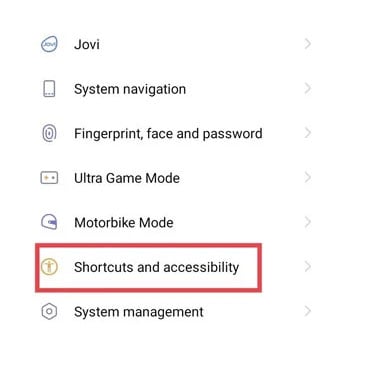
Na Samsung telefonima možete omogućiti izbornik Pomoćnik iz Interakcija i spretnost opcija. Na drugim telefonima, kao što su Xiaomi, Vivo, Oppo, možete tražiti Pristupačnost i izravno omogućiti prečac Izbornika Pristupačnost.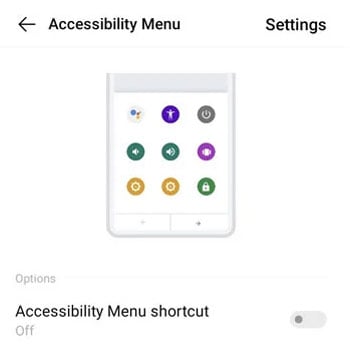
- Nakon što omogućite plutajući okvir, dodirnite ga i pronađite gumb za uključivanje.
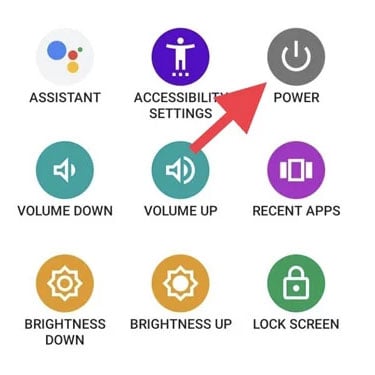
Najbolje je napomenuti da ćete možda morati omogućiti navigacijsku traku na nekim telefonima za pristup Pristupačnosti. Dakle, ako imate nekih problema, provjera navigacijske trake može pomoći.
Isključite telefon pomoću aplikacija trećih strana
Za još jednu lakšu alternativu, korištenje aplikacije treće strane može pomoći. Power Menu jedna je takva aplikacija koja je jednostavna za korištenje.
- Instalirati Izbornik napajanja iz play storea i otvorite ga.
- Odaberi Odvedi me na zaslon postavki opcija.
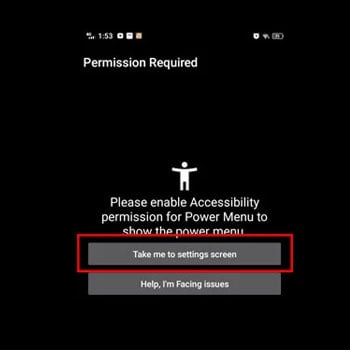
- Grant Dozvola za pristup u aplikaciju.
- Sada se vratite na aplikaciju i dodirnite Otvorite izbornik napajanja.
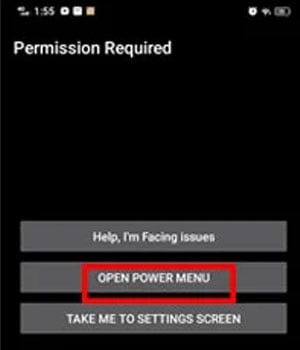
- Sada možete odabrati Opcija isključenja.
Bilješka: Ako vaš telefon radi na niskoj bateriji, možda nećete morati poduzeti nikakve korake jer će se telefon automatski isključiti. Jednostavno, ponovno uključite telefon tako da ga priključite u adapter za napajanje.
Kako isključiti iPhone bez gumba za napajanje
Rješenja za iPhone slična su Android telefonima. Telefon možete isključiti iz Siri, postavki i Pomoćnog dodira. Idemo u detalje o njima.
Isključite iPhone pomoću Siri ili Google asistenta
Jednostavno možete glasom narediti Siri da isključi svoj telefon. Nažalost, Siri može samo zaključati vaš zaslon i ne može omogućiti isključivanje. Ipak, ova je mogućnost zgodna ako ste zauzeti kuhanjem ili radite nešto drugo i ne možete dodirnuti svoj telefon.
Što se tiče Google asistenta, on ne može niti zaključati niti isključiti vaš telefon. Međutim, Google bi mogao predstaviti ovu značajku u budućnosti.
Isključite iPhone iz postavki
- Jednostavno idite na Postavke a zatim, generale.
- Pomaknite se prema gore da biste pronašli Gumb za isključivanje na dnu stranice.
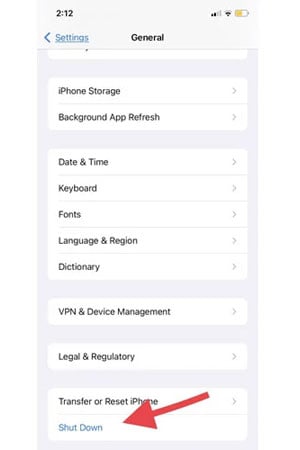
- Dodirnite ga, a zatim povucite gumb za isključivanje na desnu stranu.
Isključite iPhone uz pomoćni dodir
Ako još nemate omogućen Assistive Touch, to možete učiniti u svojim postavkama.
- Ići Pristupačnost.
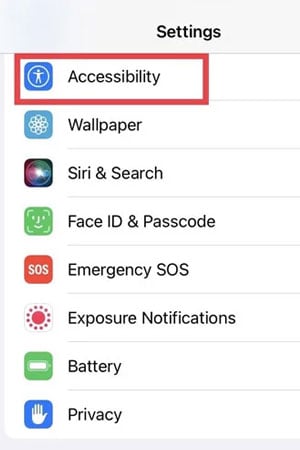
- Odaberi Dodir i idi na Pomoćni dodir.
- Pomaknite prekidač da biste omogućili pomoćni dodir.
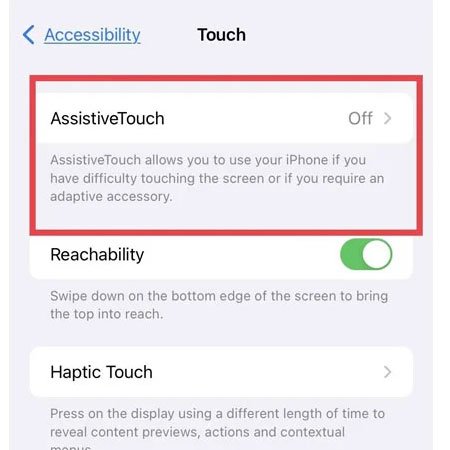
- Dodirnite krug Pomoćni dodir na zaslonu i odaberite Uređaj.
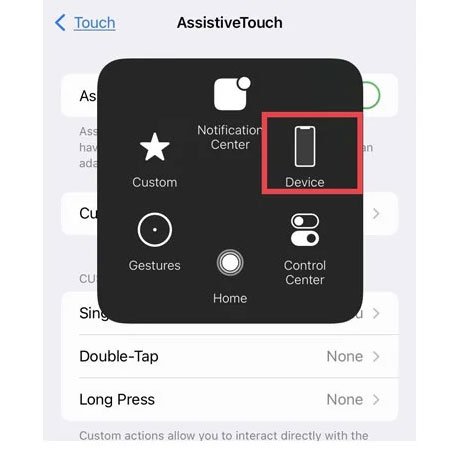
- Dodirnite Zaključani zaslon.
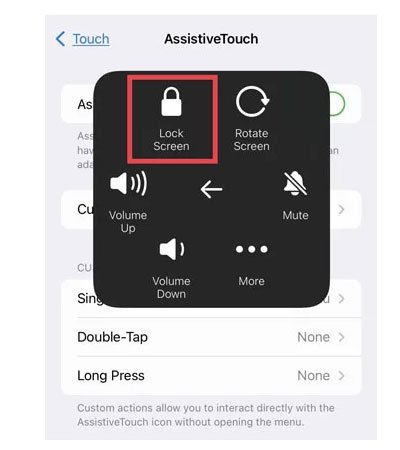
- Ova ikona neće isključiti vaš iPhone. Ali, ako želite ponovo pokrenuti telefon, dodirnite Više i odaberite Ponovno pokrenite.
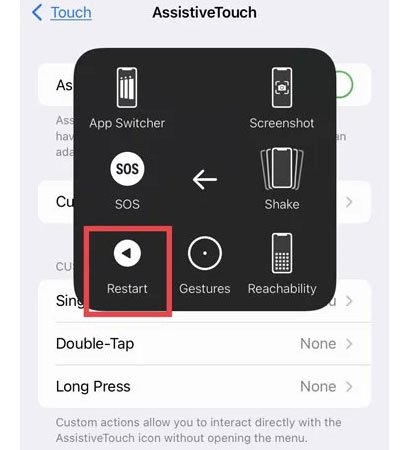
Kako mogu ponovo uključiti svoj telefon?
Isključili ste svoj iPhone bez gumba za napajanje pomoću jedne od gore navedenih metoda. Ali kako ga ponovno uključiti?
Budući da tipke ne rade, možemo se pouzdati samo u jednu stvar, a to je punjenje vašeg telefona. Jednostavno dopustite da se baterija isprazni. Nakon što se potpuno isprazni, priključite kabel u telefon i Apple logo bi se automatski trebao pojaviti.
Najbolje je zapamtiti da su ova rješenja prilično nezgodna za svakodnevnu upotrebu. Stoga vas potičemo da popravite svoj gumb za uključivanje kada biste izbjegli daljnja oštećenja.